0 먼저 AWS 계정이 있어야 합니다
1. 키 쌍 생성
(1) EC2 -> 네트워크 및 보안 -> 키 쌍 생성 -> pem 파일 다운로드 (프라이빗 키)
AWS의 가상 서버에 접속하기 위해서는 고객이 프라이빗 키와 퍼블릭 키로 구성된 키 페어가 필요합니다.
공개 키는 AWS에 업로드되고 가상 서버에 구성됩니다. 개인 키는 고객에게만 공개됩니다.
Linux 서버에 액세스하려면 SSH 프로토콜을 사용하세요. 고객은 로그인 시 비밀번호가 아닌 키로 인증합니다. 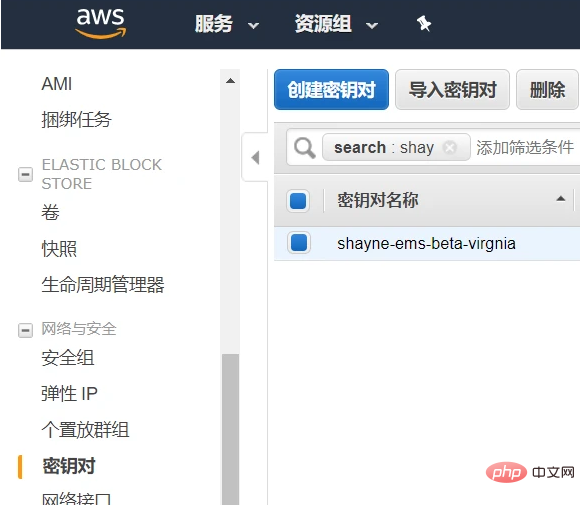
(2) pem 파일을 ppk 파일로 변환
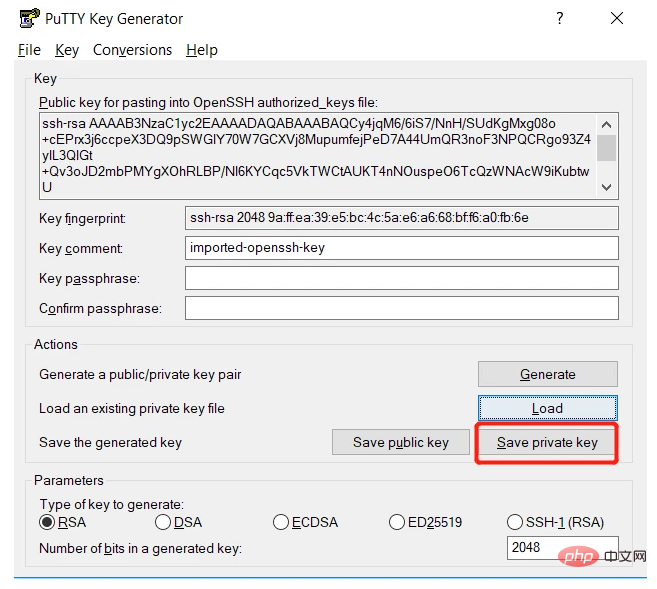
2. EC2 인스턴스 생성
(1) 먼저 EC2 제어판에 들어가서 "인스턴스 시작"을 클릭하고 Ubuntu Server 18.04 LTS(HVM)을 선택합니다. , SSD 볼륨 유형, 64비트(x86)
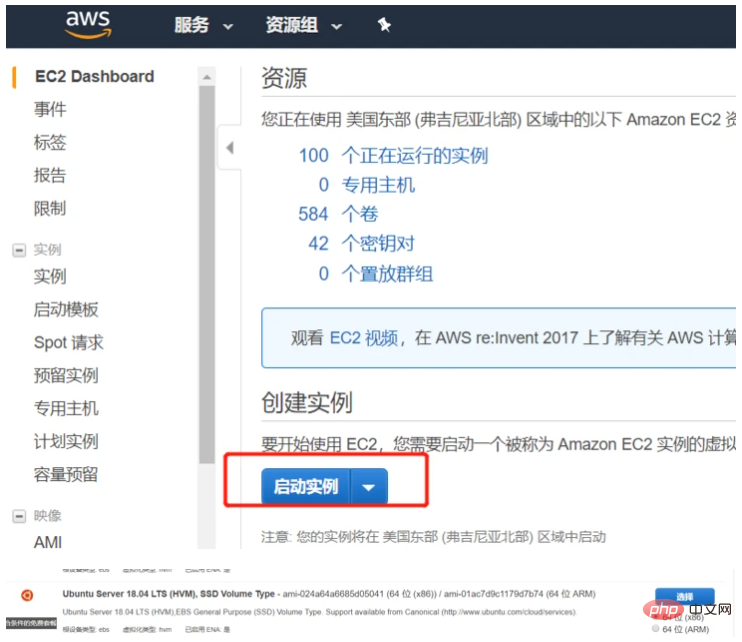
(2) t2.micro 선택, 무료 플랜

(3) 다음 단계, 기본 구성
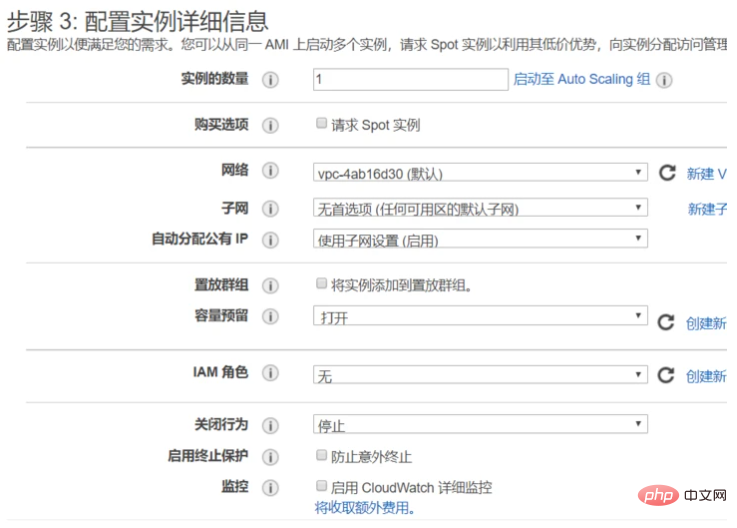
(4) 다음 단계, add memory , 8g
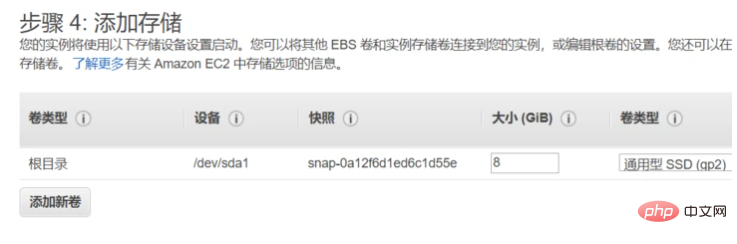
(5) 태그, 즉 인스턴스 이름 등을 추가합니다.
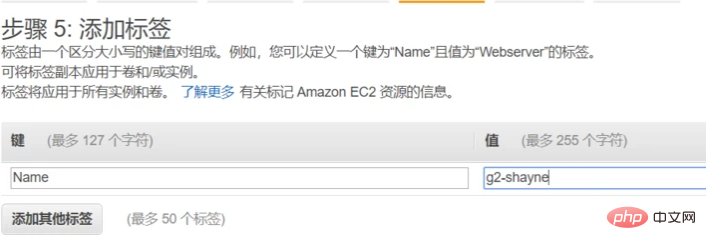
(6) 보안 그룹 구성, http, https, mysql 및 기타 포트 매핑 추가
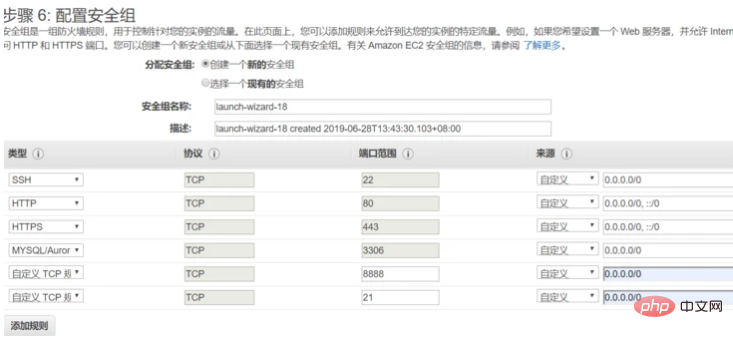
(7) 검토 및 시작
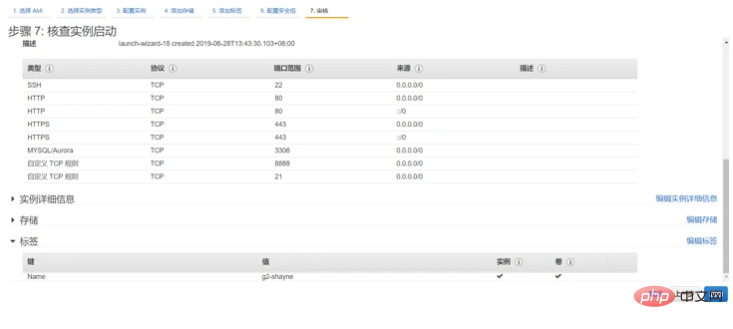
(8) 시작 후 인스턴스에서 볼 수 있습니다.
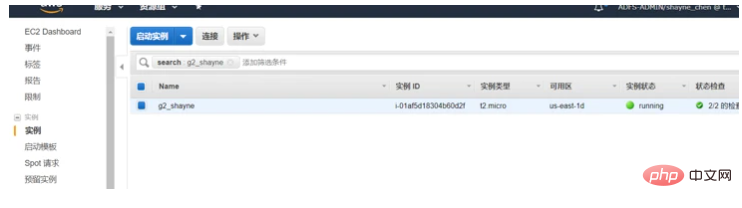
3 EC2 인스턴스에 들어가서 소프트웨어를 설치합니다.
(1) putty를 사용합니다. 인스턴스에 연결하세요.
호스트 이름, 연결 유형 SSH에 EC2의 퍼블릭 IP 주소를 입력하세요. 그런 다음 메뉴 "연결" - "SSH" - "인증"을 클릭하고 방금 변환된 PPK 형식 인증 개인 키 파일을 선택하세요. 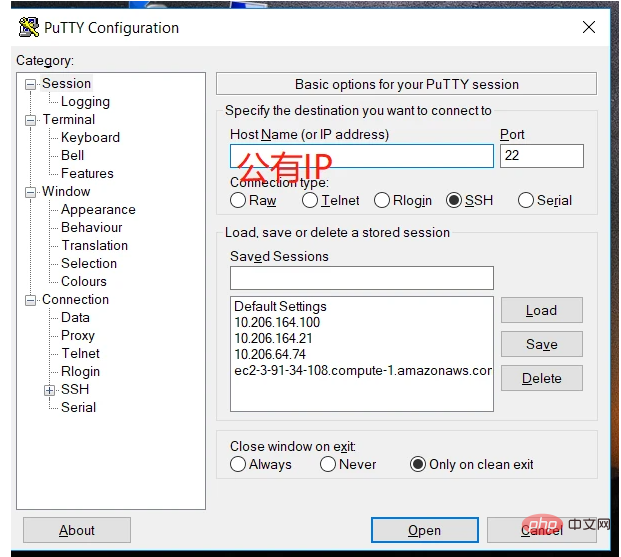
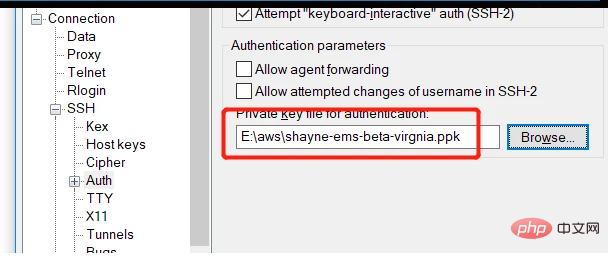
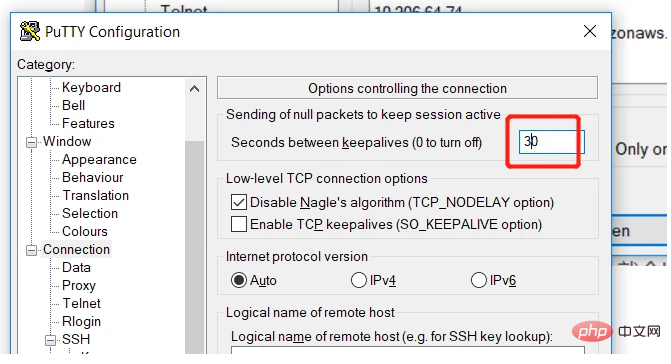
(2) 로그인 후 루트 계정 입력
login as: ubuntu sudo su apt-get update
로그인 후 복사
(3) apache 설치
apt-get install apache2
로그인 후 복사
설치 완료 후 http://EC2 인스턴스의 퍼블릭 IP 주소로 접속 브라우저에서 Apache의 기본 페이지가 나타납니다.
(4) php
apt-get install php
로그인 후 복사
(5) mysql
apt-get install mysql-server
로그인 후 복사
(6) PHP에서 mysql
apt-get install php-mysql
로그인 후 복사
지원 허용 http://public ip/info.php 브라우저를 사용하면 PHP 정보 인터페이스가 표시됩니다
(9) MySQL 클라이언트를 사용하여 WordPress 데이터베이스 및 사용자를 생성합니다
service apache2 restart
로그인 후 복사
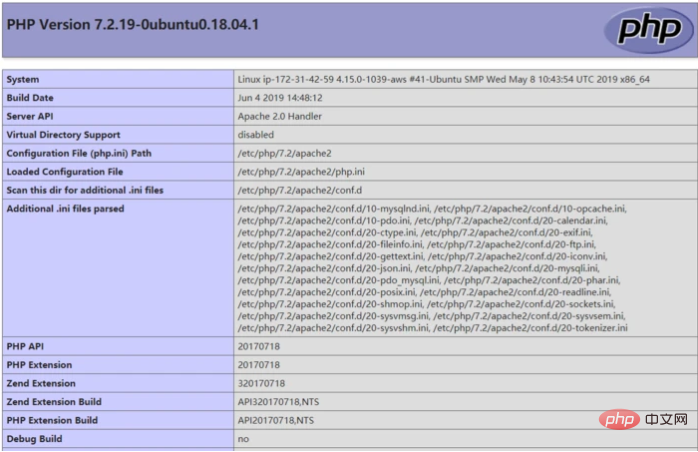 (10) wp- 설정 config.php 파일
(10) wp- 설정 config.php 파일 vi /var/www/html/info.php <?php phpinfo(); ?>
로그인 후 복사
mysql -u root CREATE DATABASE wordpress GRANT ALL PRIVILEGES ON wordpress.* TO "chenxin"@"localhost" IDENTIFIED BY "123456"; FLUSH PRIVILEGES; EXIT
로그인 후 복사
(11) WordPress의 파일을 기본 웹사이트 루트 디렉터리에 복사합니다
wget https://cn.wordpress.org/wordpress-4.9.4-zh_CN.tar.gz #下载中文版WordPress tar -xzvf wordpress-4.9.4-zh_CN.tar.gz #解压 cd wordpress mv wp-config-sample.php wp-config.php #将wp-config-sample.php重命名为wp-config.php
로그인 후 복사
(12) 브라우저를 사용하여 http://public IP/wp-admin/instal...
에 액세스합니다.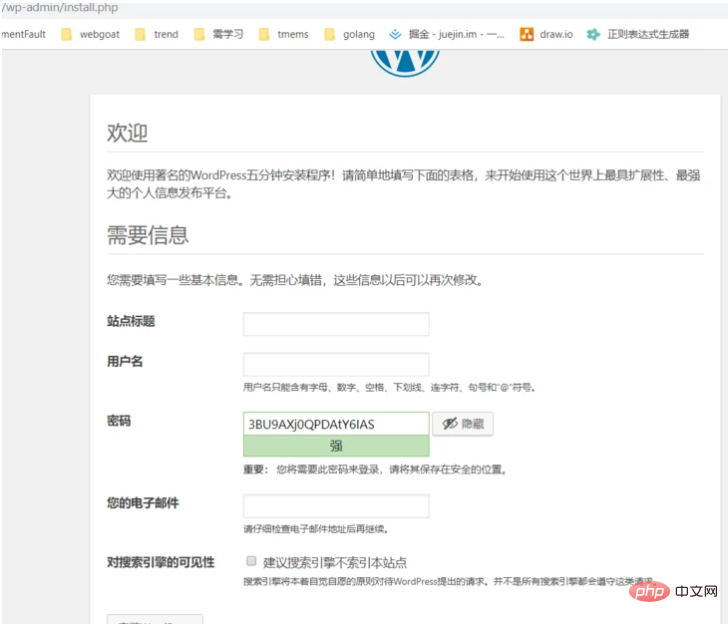




















![[웹 프런트엔드] Node.js 빠른 시작](https://img.php.cn/upload/course/000/000/067/662b5d34ba7c0227.png)



